Atspējot jaunākos failus un biežās mapes operētājsistēmā Windows 10: - Windows 10 neapšaubāmi ir visu vecumu labākā operētājsistēma, kuru uzsāka Microsoft. Tas ietver dažādas funkcijas un uzlabojumus, kas skaitļošanu ir padarījuši jautru Windows 10. Bet ne visi pēc noklusējuma pieejamās lietotnes un funkcijas novērtē visi no mums. The Ātra piekļuve mape, kas parādās pa kreisi no šī datora, lai arī tā mums palīdz viegli piekļūt bieži piekļūtiem un nesen apstrādātiem failiem, mums katru reizi nebūs nepieciešama. Faili tiek pievienoti tam katru reizi, kad mēs to virzāmies, vai atkarībā no tā, cik reižu mēs skatām konkrētu mapi, tas tiek pievienots biežās mapes opcijai. Ir veidi, kā pievienot vai noņemt failus no tā, piemēram, atsegt konkrēto mapi, ar peles labo pogu noklikšķinot uz tās un izvēloties Atspraust no ātrās piekļuves opciju vai drīzāk pievienojot to ātrai piekļuvei, izvēloties Piespraust ātrai piekļuvei opcija.
Ir dažādas vietas, kur var atrast biežās mapes un pēdējos failus.
1. Jūs tos varat atrast tieši izvēlnē Sākt. Šādi viņi izskatīsies.
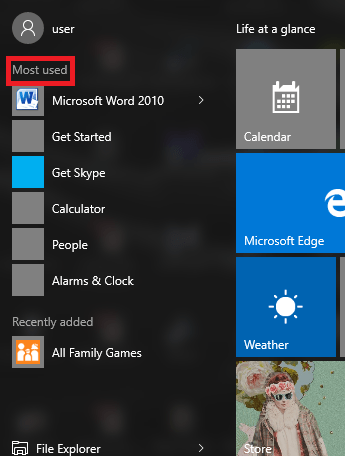
2. Tos varat atrast uzdevumjoslas lēcienu sarakstā.
3. Jūs tos varat atrast ātrās piekļuves sadaļā Šis dators.
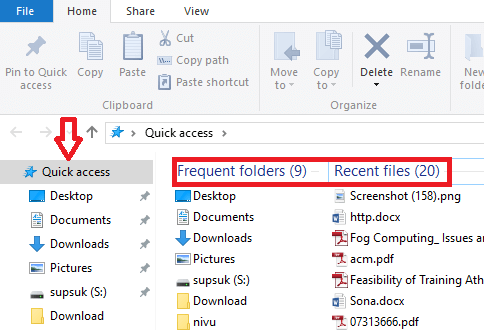
4. Jūs pat varat tos atrast no izvēlnes Fails.
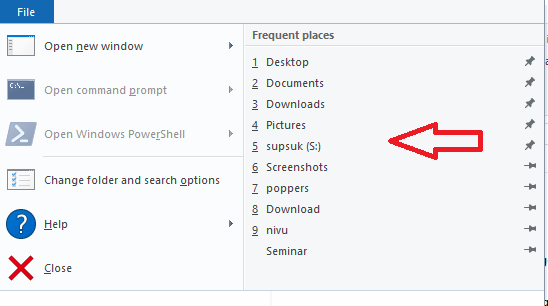
Bet, ja jūs patiešām vēlaties pilnībā atbrīvoties no tiem visur, tas ir diezgan viegli. Jums nav nepieciešama trešās puses programmatūra. Šeit ir norādīti soļi, kā to izdarīt.
Darbības, lai izslēgtu opciju Nesenie faili un Biežas mapes
To var izdarīt, izmantojot grupas politikas redaktoru, kad pārvaldāt sistēmu ar vairākiem lietotājiem vai izmantojot Windows 10 Pro.
1. darbība:
Nospiediet taustiņu Win + R, kas atver logu Run. Ierakstiet tekstlodziņā “gpedit.msc”.
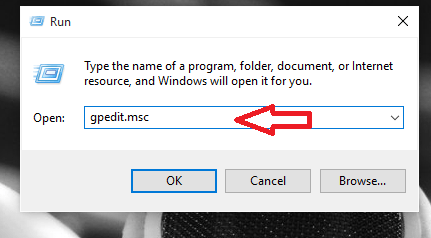
2. darbība:
Tiek parādīts vietējais grupas politikas redaktors. Tagad kreisajā rūtī dodieties uz Lietotāja konfigurācija. Izvēlnē atlasiet opciju ar nosaukumu Administratīvās veidnes un no kuras jūs varat izvēlēties opciju Sākt izvēlni un uzdevumjoslu.
Lietotāja konfigurācija / Administratīvās veidnes / Sākt izvēlne un Uzdevumjosla

3. solis:
Labajā rūtī izvēlieties opciju ar nosaukumu Neglabājiet nesen atvērto dokumentu vēsturi un ar peles labo pogu noklikšķiniet uz tā un atveriet Plikumsakarības.
4. solis:
Izvēlieties opciju Iespējot un noklikšķiniet uz Lietot. Dariet to pašu arī Noņemiet izvēlnes Sākt jaunāko vienumu izvēlni.
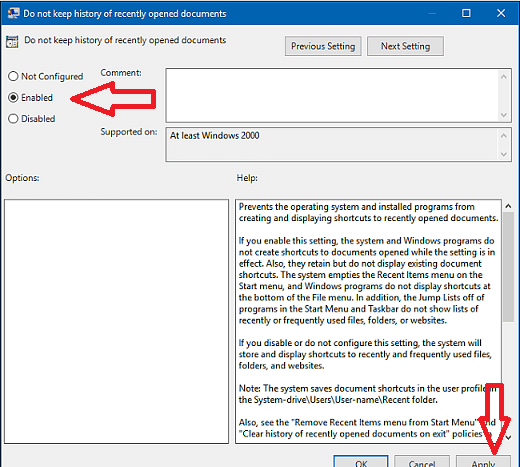
5. darbība:
Tas ir iespējams arī operētājsistēmās Windows 7 un 8.1, ar peles labo pogu noklikšķinot uz tukšas vietas un izvēloties Rekvizīti. Atspējojiet visas opcijas zem Lēcienu sarakstiem.
Veicamās darbības operētājsistēmā Windows 10
- Atveriet sadaļu Iestatījumi.
- Pārejiet uz Personalizēšana un izvēlieties Sākt.
- Ieslēdziet Rādīt nesen pievienotās lietotnes un Rādīt nesen atvērtos vienumus Sākuma sarakstos vai uzdevumjoslā.
Izmēģiniet iepriekš minētās darbības, un ieteiktajās vietās vairs nekad neatradīsit mapi Jaunākie vienumi.


